
QFieldのデータをクラウドで管理しよう〜QFieldCloudの使い方を解説〜
この記事でわかること
- QFieldCloudの概要と活用メリット
- QGISとQFieldを連携させるための基本手順
- QFieldCloudを使ったデータの同期方法
こんな人におすすめ
- QGISとQFieldを使ってフィールドワークを始めたい方
- QFieldでの作業データを複数人で共有したい方
- QGISとモバイルGISの連携をスムーズに行いたい方
はじめに
QFieldは、QGISで作成したプロジェクトをスマートフォンなどで利用できるオープンソースのモバイルGISソフトウェアです。
この記事では、「QFieldCloud」を活用して、QGISプロジェクトをQFieldへスムーズに同期し、チームで効率的に運用するための基本的な手順を解説します。
QFieldの概要と活用事例について詳しく知りたい方は、以下の記事をご覧ください。
QFieldCloudの概要
QFieldCloudは、作業現場で編集したデータをまとめて管理できるサービスです。QField上でプロジェクトをクラウドにアップロードしておけば、他の利用者はクラウドから最新のデータをダウンロードして利用できます。
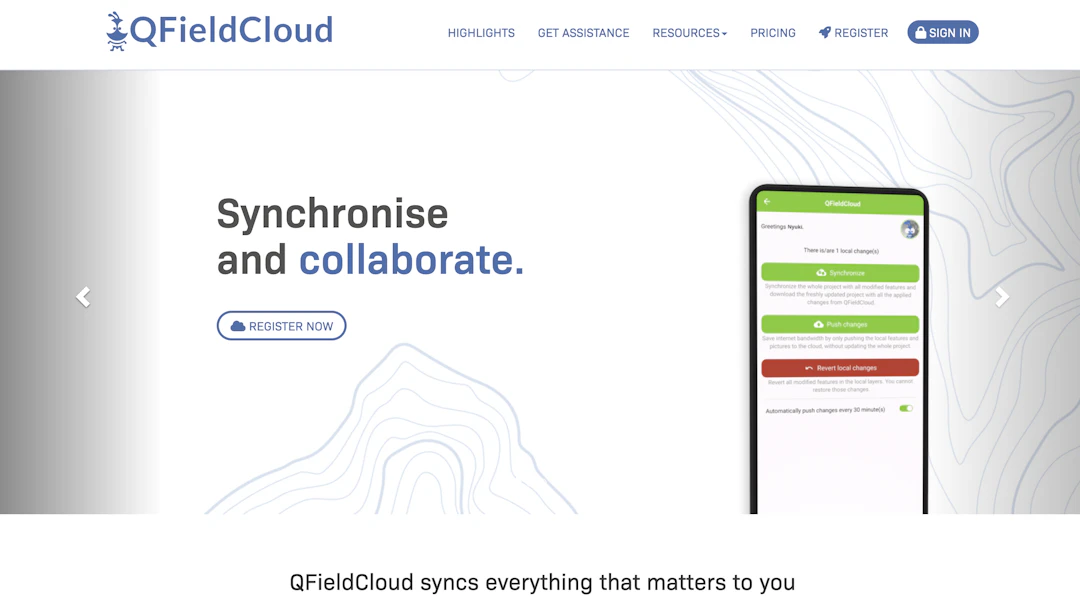
通常、QGISとQField間でデータをやり取りするには、QGISプロジェクトをQField形式に変換したパッケージファイルを手動で転送する必要があります。一方、QFieldCloudを利用すれば、プロジェクトをクラウド上に保存でき、データの同期・管理がより簡単になります。
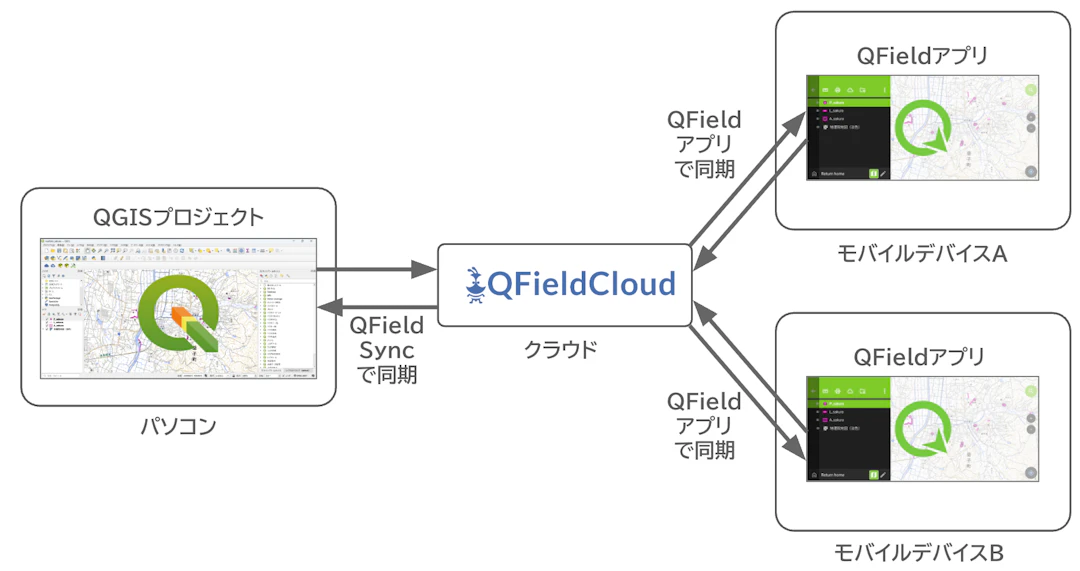
QFieldCloudには複数のプランがあり、無料のコミュニティプランでは個人利用のプロジェクト作成とデータ容量100MBまで利用することができます。
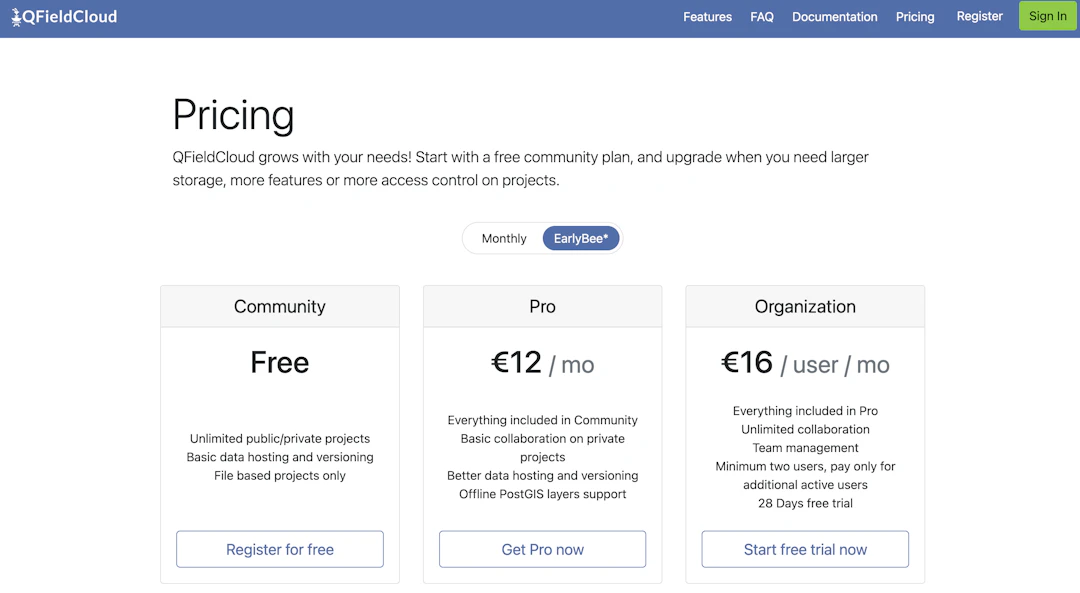
QFieldCloudのアカウント作成
QFieldCloudを利用するにはアカウントが必要です。アカウントをまだ登録していない場合は、以下の手順で進めてください。
QFieldCloudのホームページから、[Register]をクリックします。
![QFieldCloudのホームページから、[Register]をクリック](https://images.microcms-assets.io/assets/6c4873527fd24450a0163b40e8e173f2/668be6669cd64c78abe72da99b25be4d/howto_use_q-field-cloud_04.png?w=1080&fm=webp)
登録画面が表示されたら、基本情報を入力します。登録後に送信される確認メールのリンクをクリックしてください。
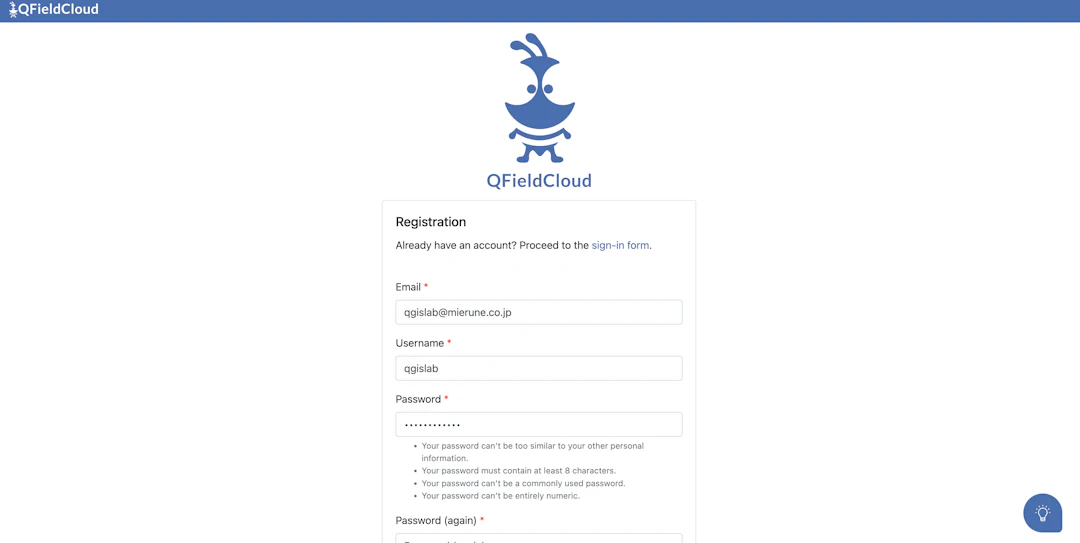
QGISからQFieldCloudプロジェクトを作成する
まず、QGISでプロジェクトを準備します。その後、QField Syncプラグインを使ってQFieldCloudプロジェクトを作成(QFieldCloudにデータを転送)します。
QField Syncプラグインのインストールについては、こちらの記事をご覧ください。
まず、QField Syncツールバーにあるクラウドの形をした[QFieldCloudプロジェクト一覧]ボタンをクリックします。
![[QFieldCloudプロジェクト一覧]ボタンをクリック(地理院タイルを加工して作成)](https://images.microcms-assets.io/assets/6c4873527fd24450a0163b40e8e173f2/caceffa9dc104c339d2831eb8604ac25/howto_use_q-field-cloud_06.png?w=1080&fm=webp)
QFieldCloudにログインしていない場合は、「QFieldCloudサインイン」画面が表示されます。ここでログイン情報を入力してください。
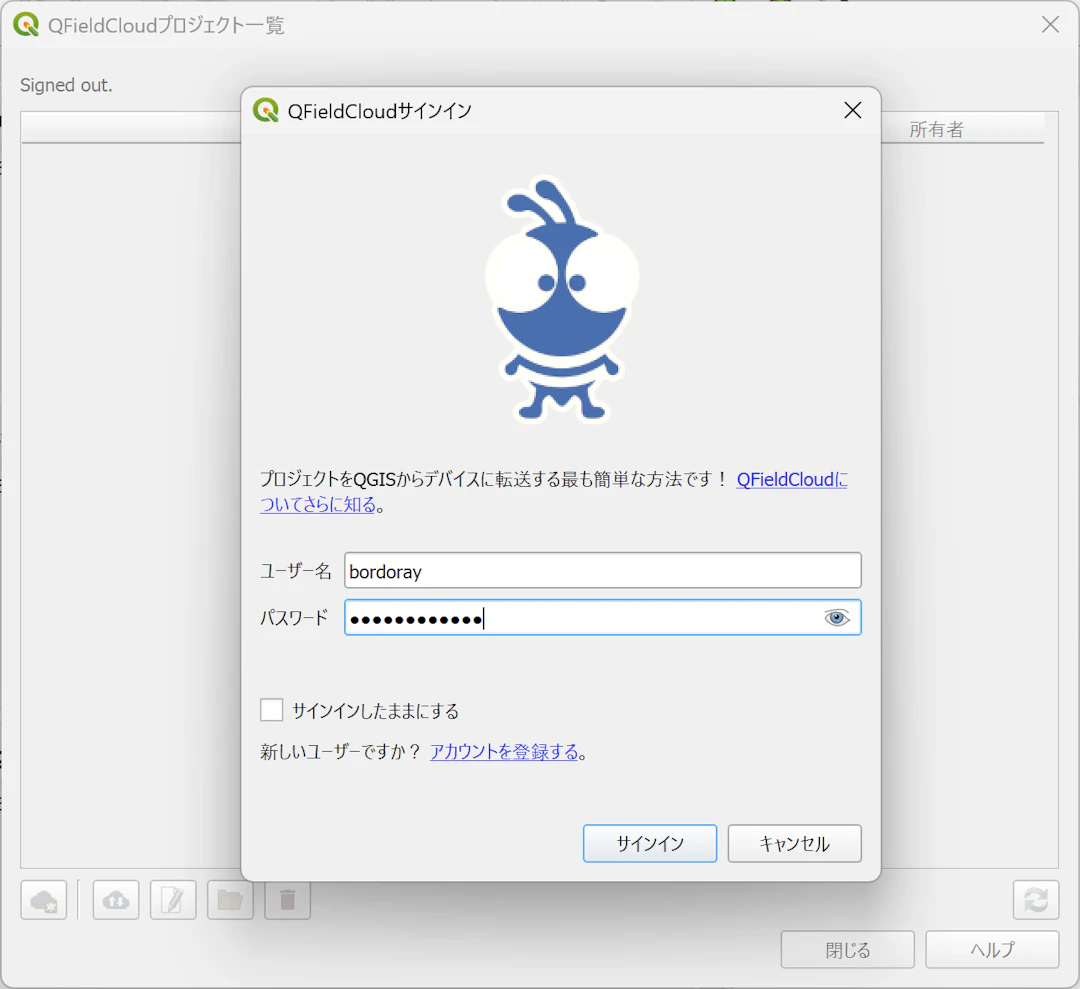
アカウントにログインすると、そのアカウントに連携しているQFieldCloudプロジェクト一覧が表示されます。新規プロジェクトを作成するには、左下の[新しいプロジェクトを作成する]ボタンをクリックしてください。
![「QFieldCloudプロジェクト一覧」画面で[新しいプロジェクトを作成する]ボタンをクリック](https://images.microcms-assets.io/assets/6c4873527fd24450a0163b40e8e173f2/537edef147874f999d1d576ab120a8c4/howto_use_q-field-cloud_08.png?w=1080&fm=webp)
プロジェクトの作成方法を選択する画面が表示されます。今回は、事前に用意したプロジェクトをQFieldCloudに変換するため、[現在開いているプロジェクトをクラウドプロジェクトに変換する]を選択し、[次へ]ボタンをクリックします。
![[現在開いているプロジェクトをクラウドプロジェクトに変換する]を選択](https://images.microcms-assets.io/assets/6c4873527fd24450a0163b40e8e173f2/b5e974f827a445c6b9a0089c3b3aeff8/howto_use_q-field-cloud_09.png?w=1080&fm=webp)
QFieldCloudの新規プロジェクトの設定画面が表示されます。以下の項目を入力します。
- 名前:QFieldCloudプロジェクト名
- 説明:QFieldCloudプロジェクトの説明
- ローカルディレクトリ:[•••]ボタンをクリックして保存したい場所を指定
- 上記の入力が完了したら、[作成]ボタンをクリック
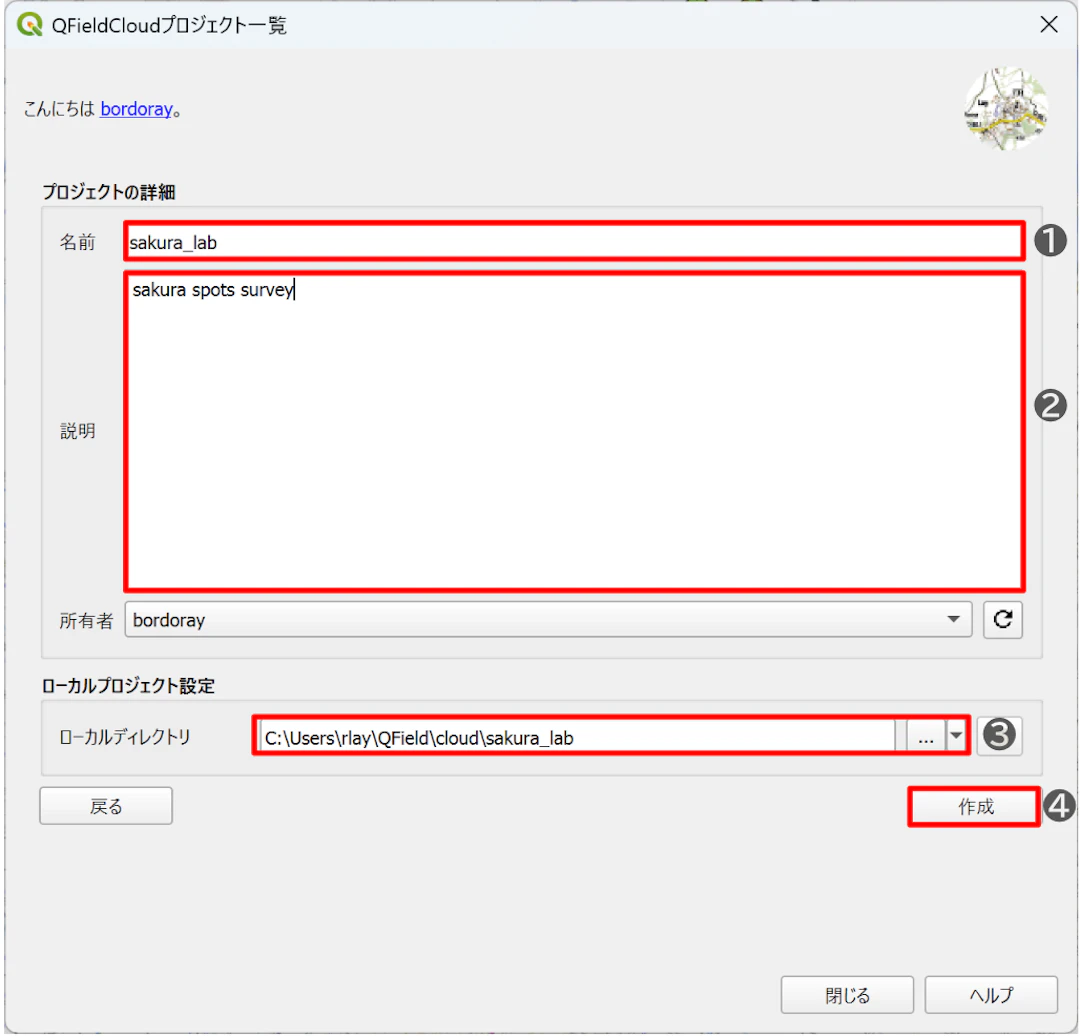
QFieldCloudのプロジェクト作成が完了すると「すでにQFieldCloudと同期されています」というメッセージが表示されます。[OK]ボタンをクリックして画面を閉じてください。
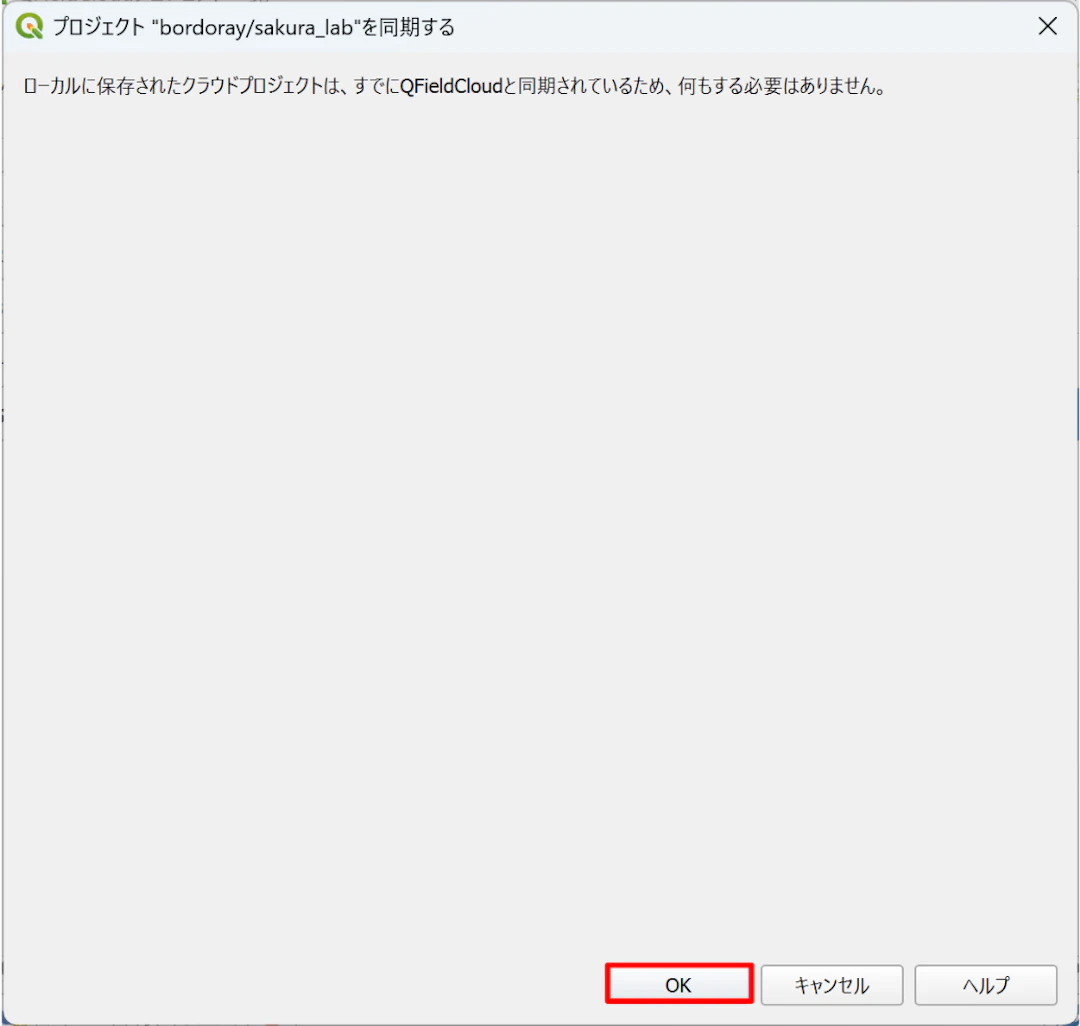
「QFieldCloudプロジェクト一覧」画面に戻ると、作成したプロジェクトが一覧に表示されています。ローカルディレクトリに保存されたQFieldCloudプロジェクトを確認するため、対象のプロジェクトをダブルクリックしましょう。
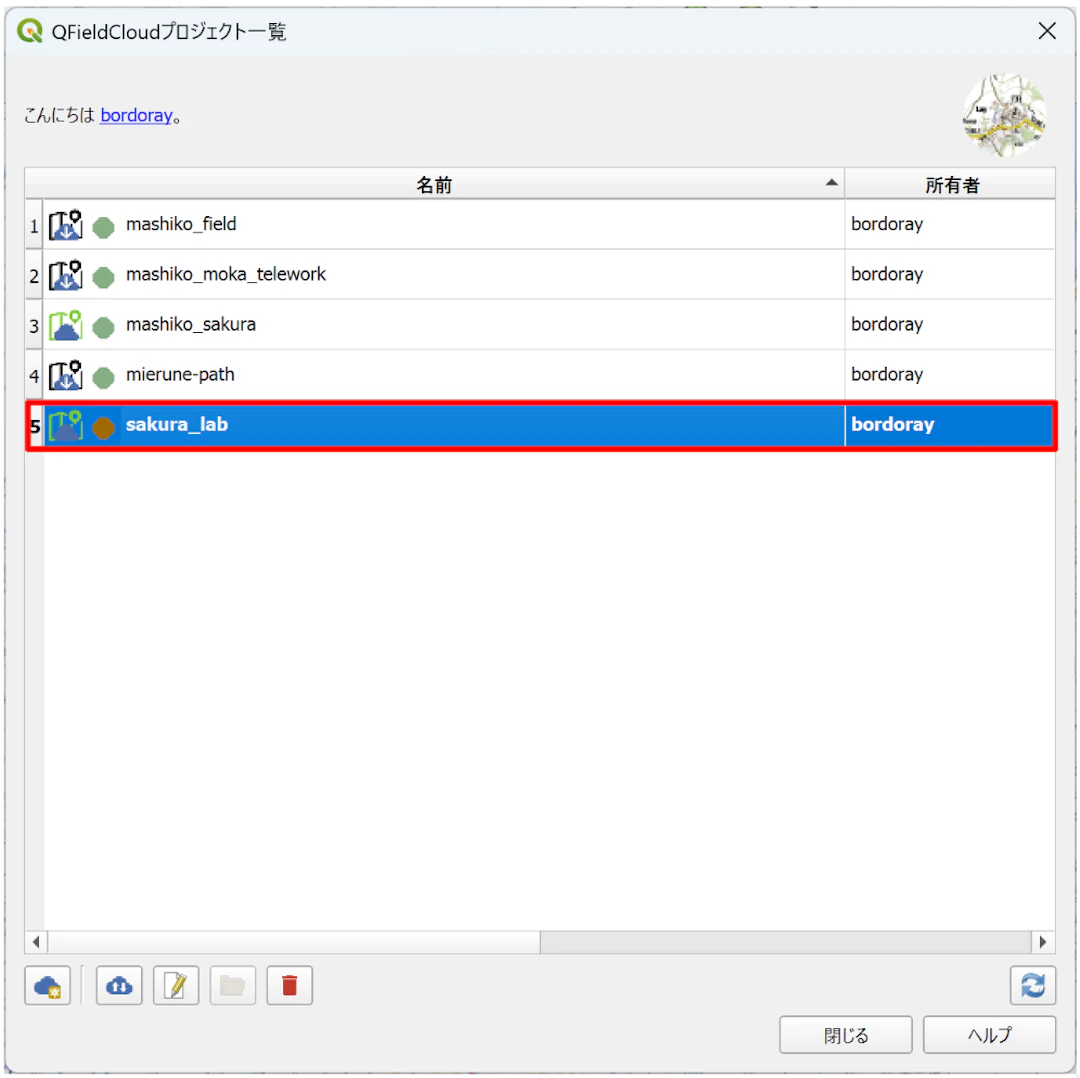
プロジェクトのプロパティが表示されるので、ローカルディレクトリの[フォルダ]マークをクリックしましょう。
![ローカルディレクトリの[フォルダ]マークをクリック](https://images.microcms-assets.io/assets/6c4873527fd24450a0163b40e8e173f2/7277018be5794f18b65c45942e38509a/howto_use_q-field-cloud_13.png?w=1080&fm=webp)
エクスプローラーが開き、先ほど指定したディレクトリにQFieldCloudプロジェクトが格納されていることが確認できます。
このプロジェクトは元のQGISプロジェクトとそのデータを変換したものです。変換時にxxx_attachments.zipと.qfieldsyncフォルダといった専用の管理ファイルが自動的に作成され、ベクタデータはGeoPackage形式に変換されていることがわかります。
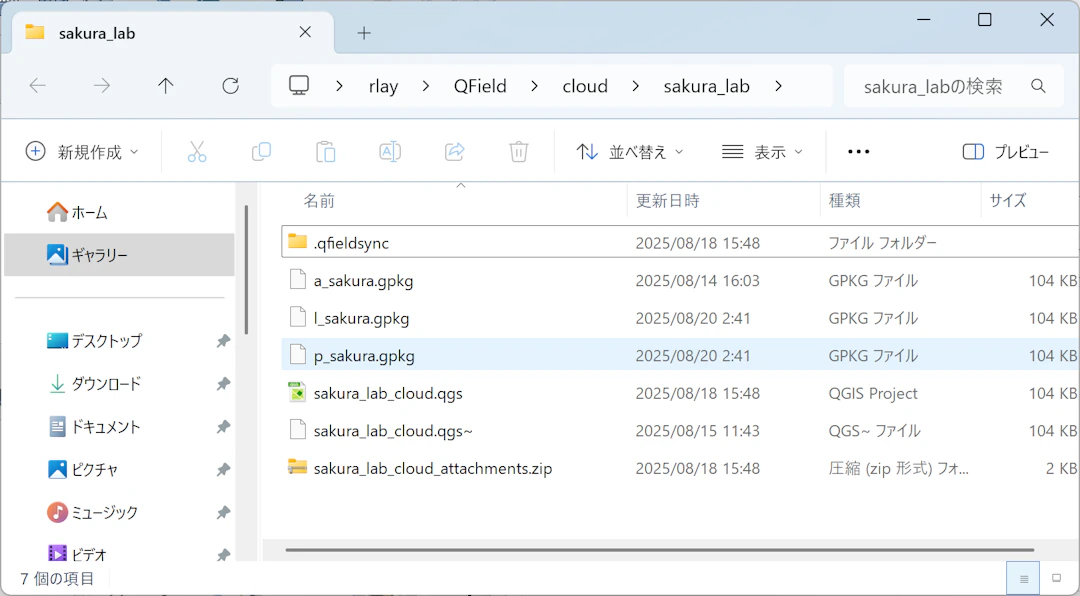
これでQFieldCloudプロジェクトの作成が完了です。
QFieldアプリでクラウドプロジェクトを開いて編集する
次に、作成したQFieldCloudプロジェクトをQFieldで開き、データを編集し、その変更をQFieldCloudに反映するまでの一連の手順を説明します。
QFieldでQFieldCloudプロジェクトを開く
次に、作成したQFieldCloudプロジェクトをQFieldアプリで開きましょう。QFieldのホーム画面で[QFieldCloudプロジェクト]をタップします。
![QFieldホーム画面から[QFieldCloudプロジェクト]をタップ](https://images.microcms-assets.io/assets/6c4873527fd24450a0163b40e8e173f2/377e9f8ddba24a8b8f0b50c26214a2af/howto_use_q-field-cloud_15.png?w=1080&fm=webp)
QFieldCloudにログインしていない場合は、サインイン画面が表示されます。QFieldCloudのアカウント情報を入力してログインしてください。
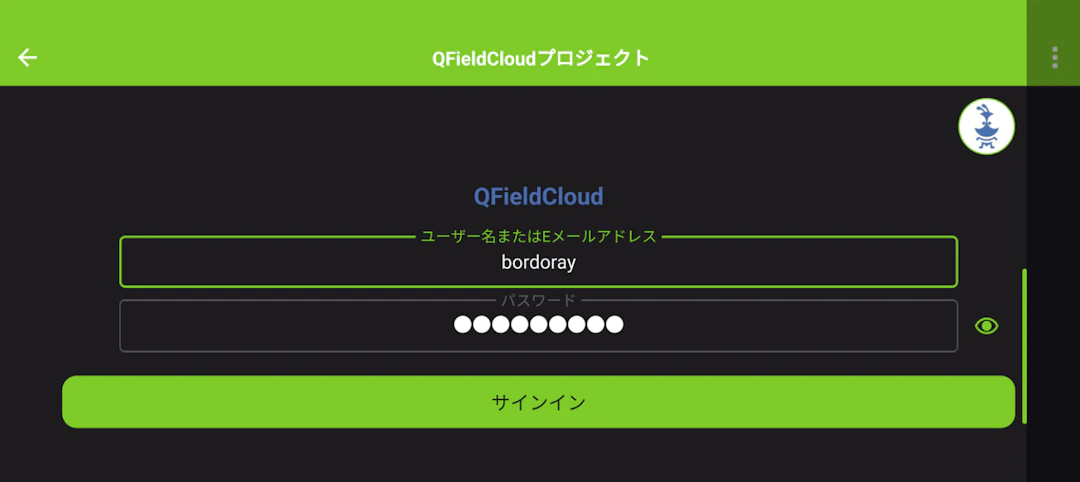
QFieldCloudプロジェクトの一覧が表示されます。先ほど準備したプロジェクトをタップしてください。
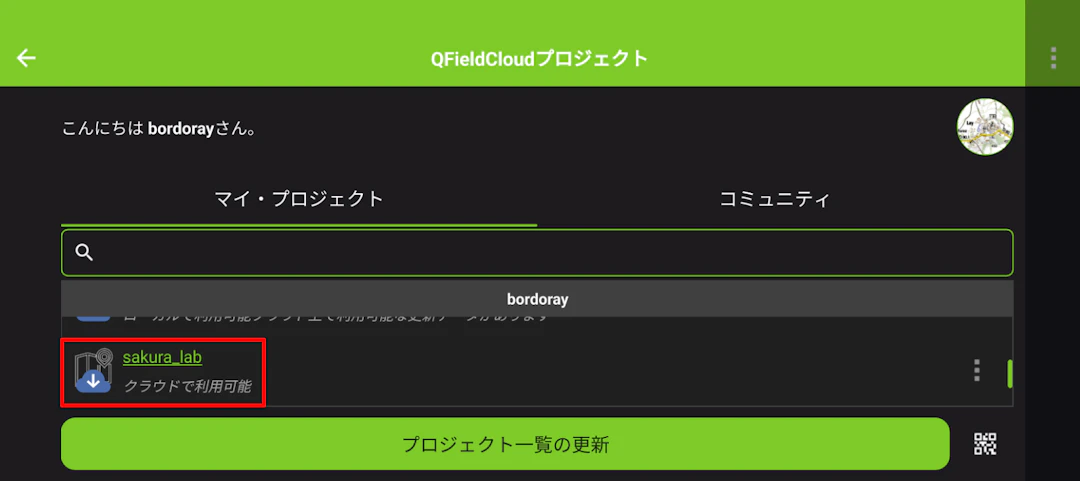
選択したプロジェクトの詳細が表示されます。[プロジェクトをダウンロードしました]ボタンをタップすると、プロジェクトがクラウドからダウンロードされます。
![プロジェクト詳細画面から[プロジェクトをダウンロードしました]ボタンをタップ](https://images.microcms-assets.io/assets/6c4873527fd24450a0163b40e8e173f2/27adcf06cd084dcd81084716ca44f939/howto_use_q-field-cloud_18.png?w=1080&fm=webp)
ダウンロードが完了したら、[プロジェクトを開く]ボタンをタップします。
![プロジェクト詳細画面から[プロジェクトを開く]ボタンをタップ](https://images.microcms-assets.io/assets/6c4873527fd24450a0163b40e8e173f2/661086bde7504451a4e25194b89bb4e5/howto_use_q-field-cloud_19.png?w=1080&fm=webp)
プロジェクトが表示されました。
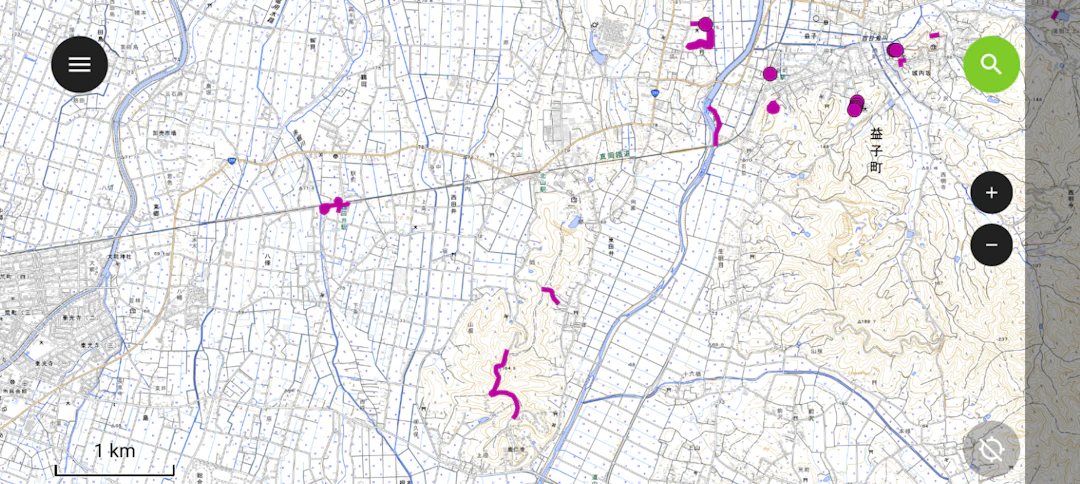
現地で編集したデータをQFieldCloudに保存する
次に、QFieldでデータを編集して、QFieldCloudプロジェクトに同期しましょう。ここでは、既存のラインレイヤに地物を追加しています。
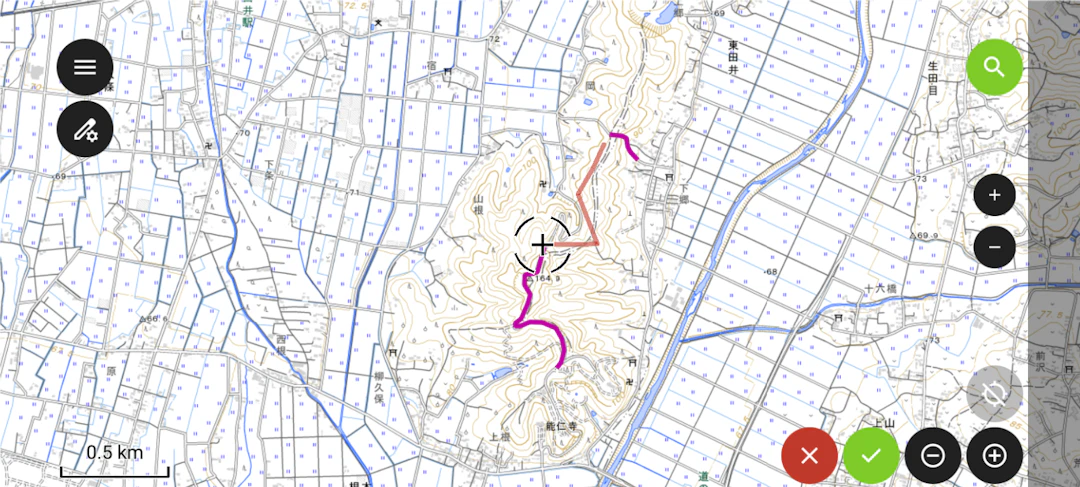
地物の追加が完了したら、メニューを開き[クラウド]ボタンをタップします。変更がある場合は、アイコンの横に変更数を示す数字が表示されます。
![[メニュー]から[クラウド]ボタンをタップ(地理院タイルを加工して作成)](https://images.microcms-assets.io/assets/6c4873527fd24450a0163b40e8e173f2/e9cfe6b4a8e1414e8ebb609ffc2ebc5d/howto_use_q-field-cloud_22.png?w=1080&fm=webp)
クラウドとの同期には、以下の2通りの方法があります。ご都合に合わせて同期方法を選択しましょう。
[同期する]ボタンをタップすると、プロジェクト全体を同期します。クラウド上の全ての更新内容が含まれたプロジェクトがローカルにダウンロードされます。
[変更点をプッシュ]ボタンをタップすると、ローカルの変更だけをアップロードし、プロジェクト全体を更新せずに済みます。
![[同期する]ボタンまたは[変更点をプッシュ]ボタンをタップしてQFieldの変更内容をクラウドに反映](https://images.microcms-assets.io/assets/6c4873527fd24450a0163b40e8e173f2/16fe495410f540bbbf2b00ab3bfda3bd/howto_use_q-field-cloud_23.png?w=1080&fm=webp)
QGISでクラウドデータを確認・編集する
現地調査でQFieldを使用した後、QGIS側でデータを確認したいケースや、QFieldCloudに同期済みのプロジェクトのレイヤを編集し、QFieldCloud上のデータを更新したい場合もあります。
以下では、これらの方法について説明します。
QGISでQFieldCloudプロジェクトを開く
QGISでQFieldCloudプロジェクトを開く方法を紹介します。
QGISを起動し、通常のQGISプロジェクトを開く場合と同じ手順で、ローカルディレクトリに保存されたQFieldCloudプロジェクトを開きます。
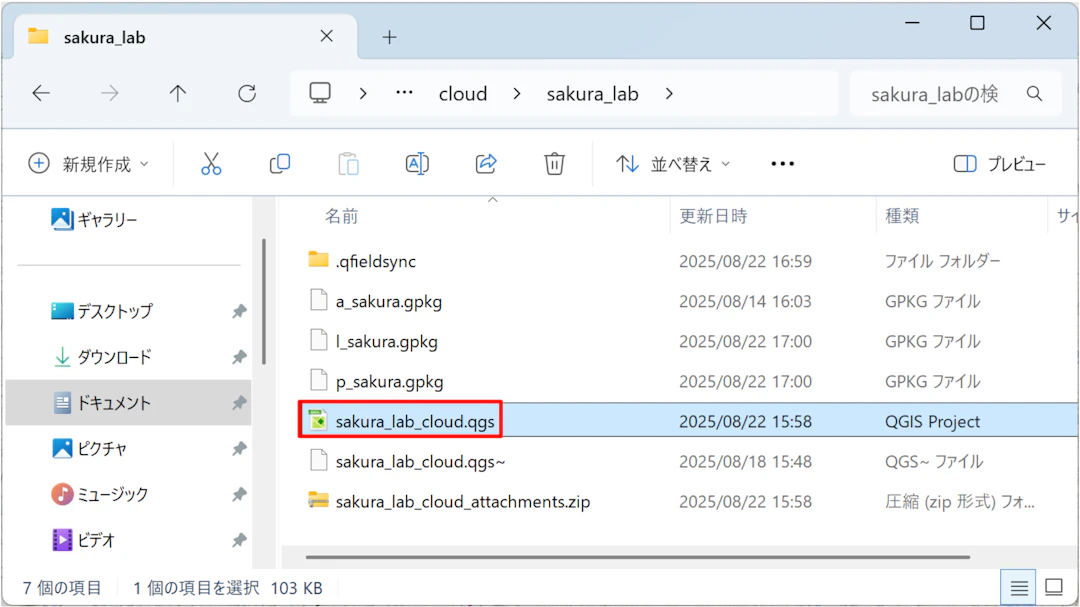
このように、QFieldCloudプロジェクトを開く際は、クラウド上のプロジェクトファイルを開くという形式ではなく、QFieldCloudと同期したローカルディレクトリに保存されているプロジェクトファイルを開くことになります。
QFieldで編集したデータをQGISに同期する
QGISでQFieldで追加したデータを確認してみましょう。この時点ではQFieldCloudとまだ同期していないため、QFieldで追加したラインレイヤの地物は表示されていません。
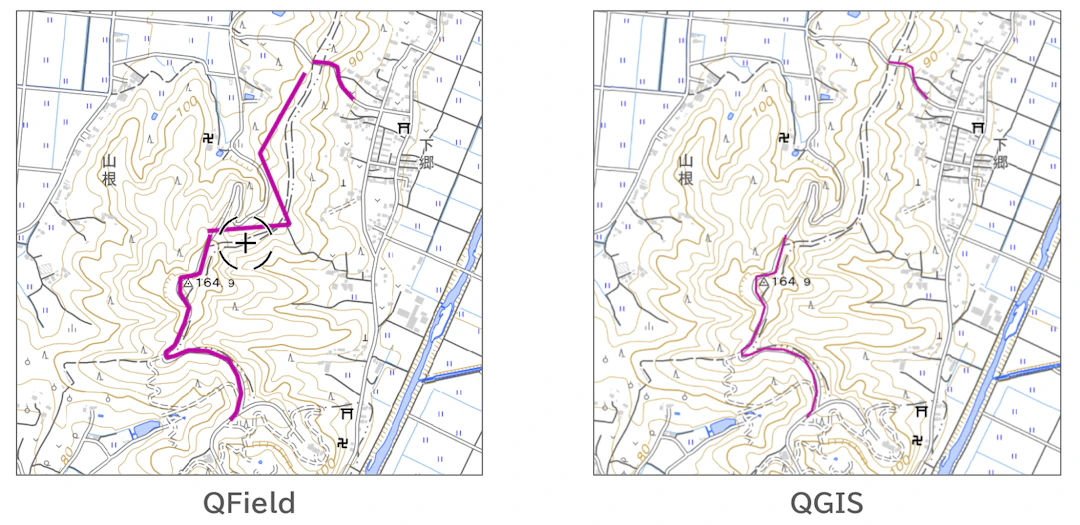
同期するには、QField Syncツールバーにある[現在のクラウドプロジェクトを同期する]ボタンをクリックします。
![QField Syncツールバーから[現在のクラウドプロジェクトを同期する]ボタンをクリック(地理院タイルを加工して作成)](https://images.microcms-assets.io/assets/6c4873527fd24450a0163b40e8e173f2/556a45108b9c48b7b89ffd689c706632/howto_use_q-field-cloud_26.png?w=1080&fm=webp)
「プロジェクトを同期する」画面が表示されます。画面中央のリストには更新したファイル(この例ではラインレイヤのファイル)が表示されます。「アクション」列に「ダウンロード」と表示されていることを確認して、[アクションを実行する]をクリックしましょう。
「ダウンロード」と表示されていない場合は、[クラウドを優先]ボタンをクリックすると、クラウド上のデータが優先され、すべてのファイルのアクションが「ダウンロード」に変更されます。
![[クラウドを優先]ボタンをクリックして実行](https://images.microcms-assets.io/assets/6c4873527fd24450a0163b40e8e173f2/39b36f96b4894e78b11232ba1d78d90e/howto_use_q-field-cloud_27.png?w=1080&fm=webp)
同期が完了すると、QFieldで追加した地物がQGISのマップキャンバス上に表示されます。
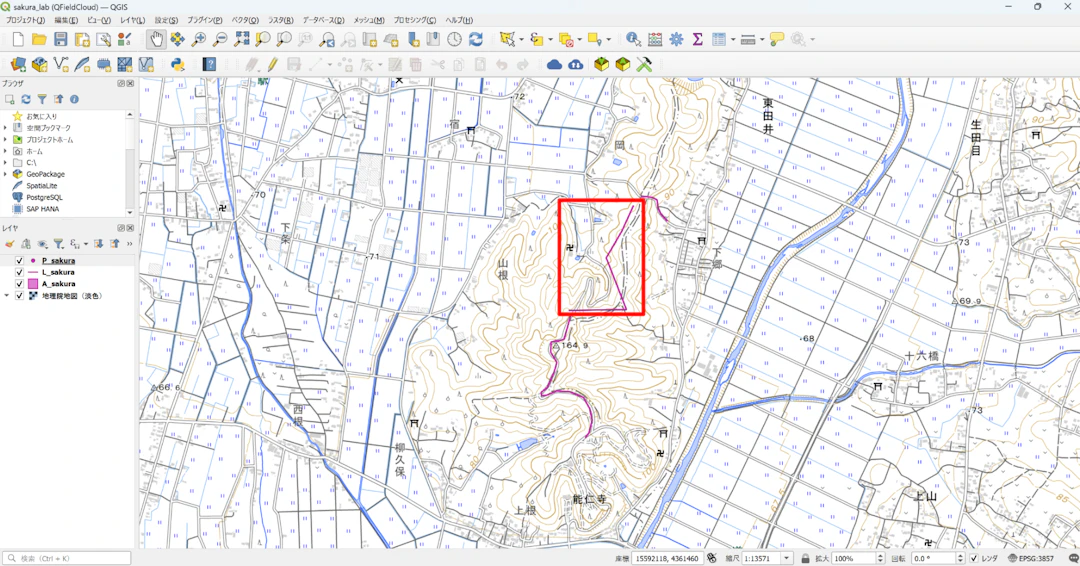
QGISでの変更をQFieldCloudに保存する
前述の内容では、QFieldで編集したデータをQGISに反映する方法を説明しました。今度は逆のプロセスとしてQGISでプロジェクトを変更し、その変更をクラウドに同期する手順を紹介します。
まず、ローカルディレクトリに保存されているQFieldCloudプロジェクトを開き、適宜データを編集して保存します。この例では、ラインの地物のジオメトリ形状を編集しました。
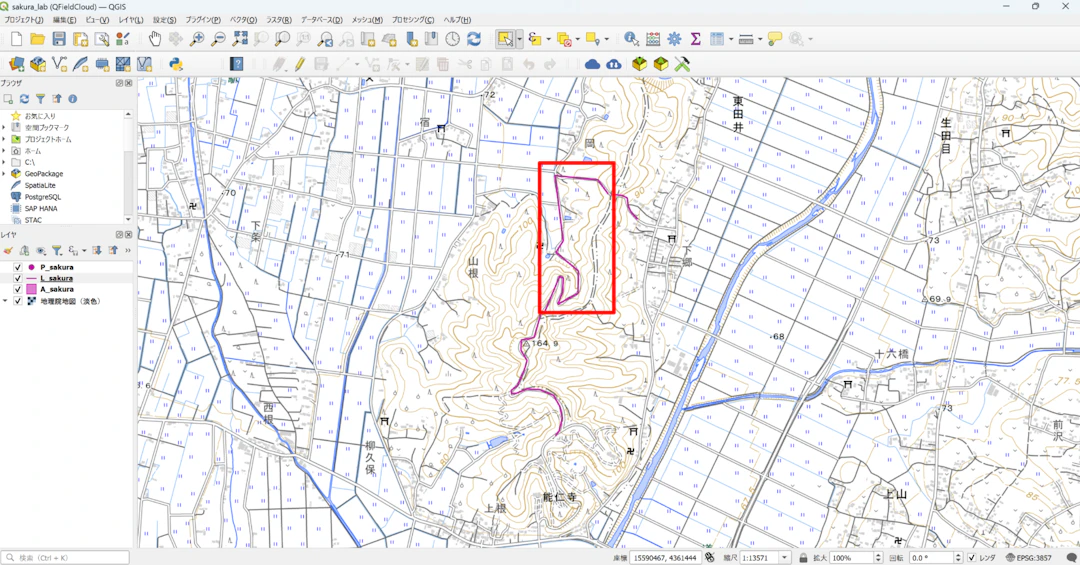
その後、QField Syncツールバーの[現在のクラウドプロジェクトを同期する]ボタンをクリックして、プロジェクトをクラウドにアップロードしましょう。
![編集を保存して[現在のクラウドプロジェクトを同期する]ボタンをクリック(地理院タイルを加工して作成)](https://images.microcms-assets.io/assets/6c4873527fd24450a0163b40e8e173f2/e0030de4f72c41b3bb3195af77f21699/howto_use_q-field-cloud_30.png?w=1080&fm=webp)
「プロジェクトを同期する」画面では、「アクション」列に「アップロード」が表示されていることを確認して、[アクションを実行する]をクリックします。
「アップロード」と表示されていない場合は、[ローカルを優先]ボタンをクリックすることで、すべてのファイルのアクションが「アップロード」に変更されます。
![[ローカルを優先]ボタンをクリックして実行](https://images.microcms-assets.io/assets/6c4873527fd24450a0163b40e8e173f2/6599665cdd954ef2bb1df2863ce14f0e/howto_use_q-field-cloud_31.png?w=1080&fm=webp)
アップロードが完了すると、以下の画面が表示されます。[OK]をクリックしてウィンドウを閉じてください。
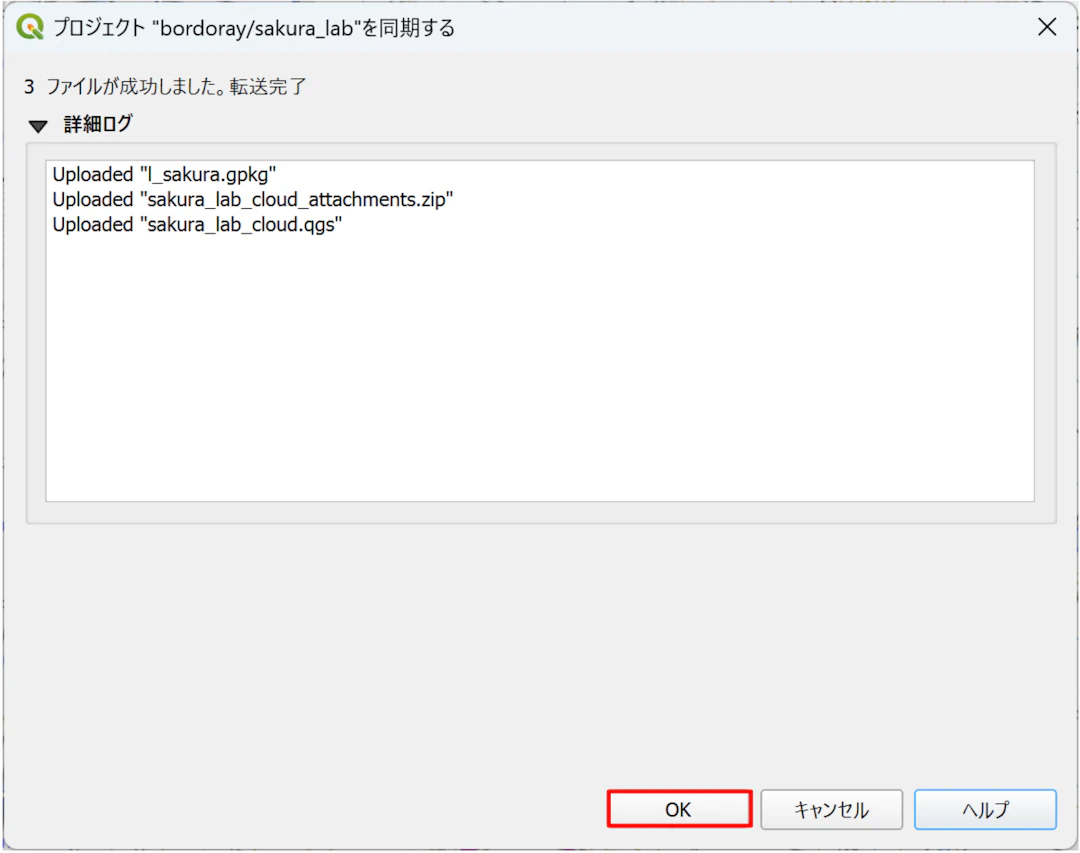
QFieldアプリで[クラウド]ボタンをタップして同期すると、QGISで行った編集内容がQFieldに反映されていることがわかります。
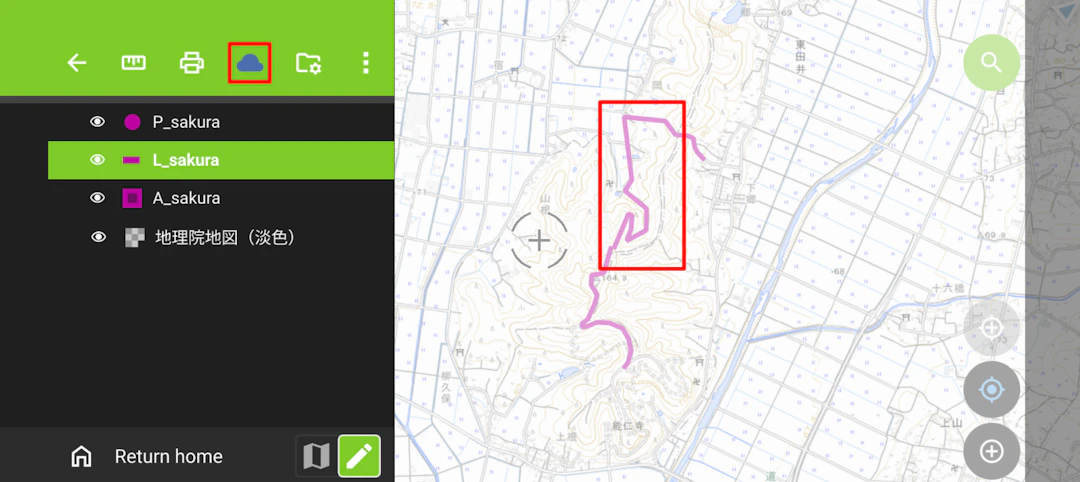
おわりに
この記事では、QFieldCloudを使用してQGISとQField間でデータを効率的に同期する方法を紹介しました。手動でのデータ転送が不要になることで、現地調査データの管理がスムーズになり、チーム内の情報共有も容易になります。
QFieldCloudの活用により、フィールドワークの効率化とデータ品質の向上が期待できるでしょう。


QGIS LABは、オープンソースのGISソフトウェア「QGIS」に関する総合情報メディアです。「位置から、価値へ。」をコンセプトに、位置情報で世界を拓くための知識と技術をお届けします。